¿Qué puedes hacer cuando tienes acceso denegado a la carpeta?
Aquí descubrirás:
- por qué tienes acceso denegado a la carpeta de destino
- 4 métodos sobre cómo solucionar este problema
- cómo DiskInternals puede ayudarte
¿Estás listo? ¡Leamos!
¿Por qué se te denegó el acceso a la carpeta?
El error "acceso denegado a la carpeta" no está lo suficientemente esparcido para que todos los usuarios lo conozcan. Sin embargo, si estás leyendo este artículo, te ha afectado y es posible que puedas estar confundido.
Por lo tanto, el problema de acceso denegado a la carpeta de destino puede ocurrir debido a:
- Los derechos y permisos insuficientes.
- Daño (o cifrado) del archivo debido a una falla del sistema o un ataque de virus.
- Quizás no seas el propietario de estos archivos y carpetas.
Dependiendo del orígen, encontrarás la forma de resolver el error de acceso denegado a la carpeta.
¡Lo primero que debes hacer!
En esta situación, lo primero debe saber si eres el administrador en este ordenador. Dado que solo un administrador tiene derecho a realizar cambios en el ordenador, si no eres un administrador, tus derechos son limitados.
Solución 1. Cambiaa la propiedad de la carpeta
Puede suceder que no seas el propietario de esta carpeta. ¡Pero eso se puede arreglar! Cambia la propiedad a ti y el error de acceso denegado a la carpeta desaparecerá.
¿Cómo puedes hacer esto?:
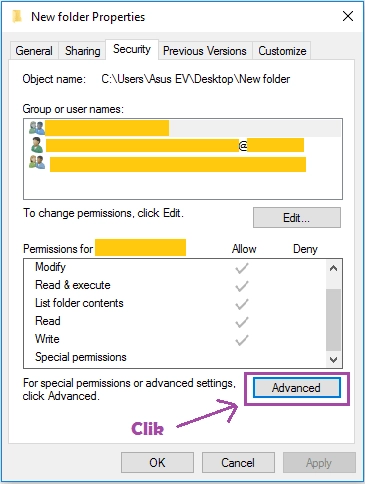
Selecciona la carpeta del problema haciendo clic derecho sobre ella. Selecciona Propiedades y luego – la pestaña Seguridad. En la esquina inferior derecha de esta ventana, toca Avanzado. Aparecerá un nuevo cuadro de diálogo; presta atención a la línea Propietario y, opuesto a ella, haz clic en Cambiar.
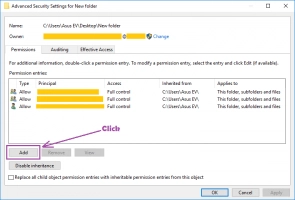
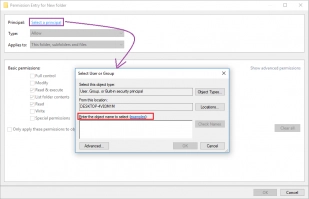
Se abrirá la ventana "Seleccionar usuario o grupo". Escribe con el teclado, tu nombre de usuario y haz clic en Aceptar. Ahora, regresa al cuadro de diálogo Avanzado y coloca la marca junto a "Reemplazar todas las entradas de permisos ..." y haz clic en Aceptar.
Se recomienda que reinicies la PC/computadora portátil y luego verifica si ya puedes acceder a las carpetas.
Solución 2. Elimina el cifrado
Si tines acceso denegado a la carpeta debido a su cifrado, puedes verificarlo en este momento: haz clic con el botón derecho en el archivo y selecciona la pestaña Propiedades de la lista.
Selecciona la pestaña General -> Avanzado. Ahora mira detenidamente la nueva ventana: en la parte inferior estará la línea "Cifrar contenido para proteger los datos"; mira si está activo. Si es así, no tiene suerte; el usuario anterior cifró la carpeta y solo él puede arreglarla mediante un certificado individual especial.
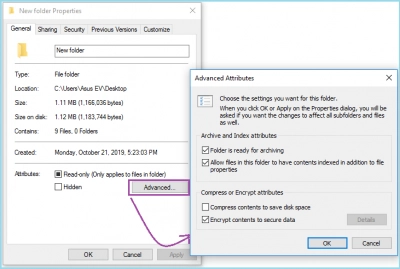
Todo lo que tienes que hacer es encontrar este certificado y descifrar la carpeta.
Solución 3. ¿Qué sucede con los permisos?
La autoridad que tienes también puede verificarse fácilmente en la sección Propiedades de la carpeta protegida contra escritura.
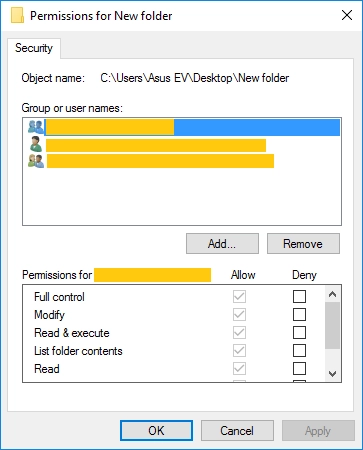
Luego, debes ir a Seguridad y prestar atención a los permisos disponibles para el administrador. Si solo está disponible la lectura, esta puede ser la causa del problema porque, en este caso, puedes ver la carpeta, pero no puedes hacer nada con ella.
El control total puede resolver todos los problemas asociados con el error de acceso denegado a las carpetas en Windows 10.
Solución 4. Utiliza el modo lector en Partition Recovery
El software DiskInternals Partition Recovery puede ayudarte perfectamente y no tendrás que lidiar con el error de "acceso denegado a la carpeta en Windows 10".
Hay un modo de lectura para archivos inaccesibles; puedes abrir cualquier carpeta protegida con tranquilidady familiarizarte con su contenido. La aplicación abrirá un archivo de cualquier tipo, así que no te preocupes por eso. Pensado hasta el último detalle, el Asistente del Recovery te mostrará todas las funciones posibles del programa y te ayudará a guardar archivos si es necesario.
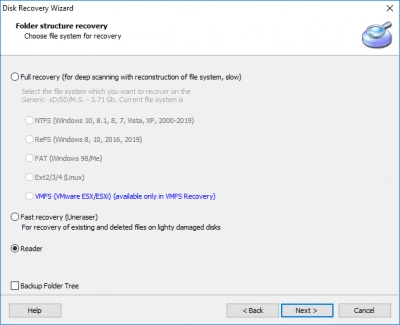
Además, DiskInternals Partition Recovery es compatible con muchos sistemas de archivos: HFS, FAT12, ReFS, UFS, NTFS, etc.
Puedes utilizar una versión de prueba gratuita del programa; si no es necesario guardar los archivos encontrados, esta versión será suficiente. En el caso de que guardar sea obligatorio, tendrás que comprar una licencia (además la empresa te dará bonitas bonificaciones).
Por lo tanto, esta es una opción en la que todos ganan y quizás la más asequible en este momento.
